CAXA实体设计2011 win系统环境下安装方法
CAXA2011实体设计破解版是一款由北京数码大方科技股份有限公司推出的集工程设计、创新设计和工程图于一体的新一代三维CAD软件系统.尤其是官方后来推出了R4版本,分为32/64位,很多网友在网上找了各种安装教程都不对,打开不能运行,经过7down小编测试,那是破解文件版本不对,破解文件也分为32和64位,一起来看看。
1.首先在本站下载资源然后解压。由于文件较大附件上传在百度网盘。很多网友都知道,百度网盘下载速度很慢 ,在这里,七达网下载小编给大家推荐一款百度网盘 无限速版,可以快速下载软件。然后安装软件。
- 2022-10-26百度云网盘Win客户端 7.12.3.5 官方正式版
2.下载完成后解压文件。请选择系统对应文件,32位系统安装32位文件,64位系统安装64位文件。双击文件中”setup.exe“进行安装。如下图
3.接下来选择安装语言。使用默认“中文(简体)”进行安装。然后点击“下一步”.如下图
4.接下来选择软件安装组件和安装路径。可以全部选择安装,然后安装路径选择默认。点击“开始安装”.直至软件安装完成.如下图
5.软件安装完成之后暂时不要打开软件,将“破解补丁”文件夹下的“64”文件夹中的“DrawLib.dll”复制到软件安装目录Bin位文件下。例如小编复制路径为 C:\Program Files\CAXA\CAXA IRONCAD\2011\bin.
6.最后打开软件就是免费破解版了。
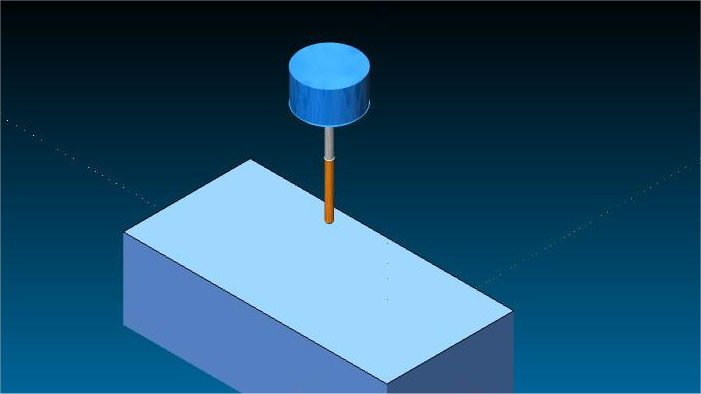 CAXA2018/2020合集
CAXA2018/2020合集caxa2018图像处理软件/caxa2020版本合集是北京数码大方科技股份有限公司推出的一系列图形处理软件合集,分为CAXA电子图版,CAXA实体设计,CAXA工艺图表,制造工程师等个系列软件。本文集合给大家带来了2018和2020...

CAXA2018破解 特别版
122.41 MB |04-11
CAXA CAD电子图板2018 绿色版
122.24 MB |04-11
CAXA2018破解文件 18.0 免费版
12.25 MB |04-11
CAXA2018 Win11 兼容版
122.23 MB |04-11
CAXA电子图板18.0注册版 免费版
122.23 MB |04-11
CAXA3D实体设计2020中文版 2020
2.3 GB |03-22
CAXA3D实体设计2020免激活版 2020
2.3 GB |03-22
CAXA CAM数控车2020汉化版 20.0.0.6460
239.1 MB |03-22
相关文章
 CAXA2011实体设计 R4
CAXA2011实体设计 R4 图像处理 / 1.26 GB
 CAXA实体设计2013破解版 免费版
CAXA实体设计2013破解版 免费版 图像处理 / 36 KB
 CAXA实体设计2013 R1
CAXA实体设计2013 R1 图像处理 / 1.14 GB
 CAXA设计2015x64+X32补丁 免费版
CAXA设计2015x64+X32补丁 免费版 图像处理 / 120 KB
 CAXA实体设计2015 R1版
CAXA实体设计2015 R1版 图像处理 / 2.62 GB
- 1Microsoft Project 2016 WIN10系统无需密钥安装破解激活教程
- 2adobe acrobat 7.0 pro注册激活方法
- 3SolidWorks2016 WIN10 系统环境下详细图文安装教程
- 4AutoCAD2023破解版安装教程
- 5lightroom6破解教程 详细安装图文教程
- 6抖音直播伴侣怎么用 抖音直播伴侣使用方法
- 7Rosetta Stone罗塞塔石碑WIN10系统下语言包和软件破解安装方法
- 8Multisim WIN10系统下破解汉化详细图文安装教程
- 9Adobe Photoshop CC 2015安装激活教程(附序列号)
- 10会声会影X9注册激活详细图文破解使用教程


















软件评论
请自觉遵守互联网相关政策法规,评论内容只代表网友观点,与本站立场无关!